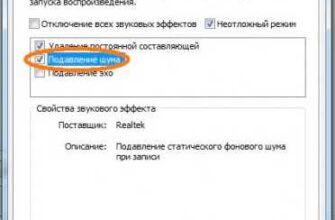- Причины шипения микрофона и способы устранения:
- Плохое качество микрофона:
- 1. Низкая чувствительность микрофона
- 2. Неисправность микрофона или его компонентов
- Низкое качество кабеля:
- Проводник:
- Экранирование:
- Неправильное подключение микрофона:
- Помехи от других электронных приборов:
- Неправильные настройки микрофона:
- 1. Высокая усиленность микрофона
- 2. Неправильное позиционирование микрофона
- 3. Использование низкокачественного микрофона
- 4. Неправильные драйверы звуковой карты
- Повреждение микрофонной капсулы:
- Недостаточное питание микрофона:
- Как устранить проблему недостаточного питания микрофона:
Многие пользователи сталкиваются с проблемой постоянного шипения микрофона при записи аудио. Это неприятное звуковое искажение может быть вызвано различными факторами, но в большинстве случаев причина кроется в неправильных настройках или дефектах оборудования. В данной статье мы рассмотрим основные причины появления шипения в микрофоне и предложим эффективные способы его устранения.
Первая и самая распространенная причина появления шума в микрофоне — это недостаточное качество самого микрофона. Некачественное оборудование может искажать звук и создавать различные помехи, включая шипение. Если у вас дешевый или старый микрофон, возможно, придется задуматься о его замене на более качественную модель. Часто шипение можно услышать даже при использовании встроенного микрофона в ноутбуке или смартфоне.
Также шум в микрофоне может вызывать неправильное подключение или неисправность разъема микрофона. Если микрофон не был подключен должным образом или его разъем поврежден, это может привести к шипению и другим помехам в звуке. Проверьте свое оборудование и убедитесь, что микрофон правильно подключен и работает исправно. Если разъем микрофона поврежден, возможно, потребуется замена разъема или ремонт оборудования.
Другими распространенными причинами шипения микрофона могут быть электромагнитные помехи, например, от других электронных устройств или близкого кабеля питания. Микрофон может перехватывать электромагнитные сигналы, что приводит к шумам и шипению. Чтобы устранить эту проблему, рекомендуется держать микрофон подальше от других устройств и источников электромагнитных полей. Также стоит избегать пересечения кабеля микрофона с кабелем питания, чтобы минимизировать возможность влияния электромагнитных помех.
Причины шипения микрофона и способы устранения:
Некачественные компоненты микрофона, такие как конденсаторы или резисторы, могут также вызывать шумы и шипение. В данной ситуации, следует обратиться к производителю или установить новые компоненты для микрофона.
Наличие электромагнитных полей в окружающей среде может приводить к появлению шумов и шипения в микрофоне. В такой ситуации, можно попробовать переместить микрофон в другое место или использовать экранированный кабель для уменьшения воздействия электромагнитных полей.
Также, шумы и шипение могут возникать из-за неисправности самого микрофона. В этом случае, рекомендуется обратиться к специалисту или заменить микрофон на новый.
Приведенные выше причины шипения микрофона являются наиболее распространенными, однако могут быть и другие факторы, влияющие на качество звука. Важно помнить, что каждая ситуация требует индивидуального подхода и решения.
Плохое качество микрофона:
Низкое качество звука, возникающее при использовании микрофона, может быть вызвано несколькими причинами:
1. Низкая чувствительность микрофона
Если микрофон имеет низкую чувствительность, то он может не справляться с захватом звуков на достаточном уровне. Это может привести к тому, что звук будет слишком тихим или искаженным.
2. Неисправность микрофона или его компонентов
Плохое качество микрофона также может быть связано с неисправностью самого микрофона или его компонентов. Например, динамик или капсюль микрофона могут быть повреждены, что приводит к потере качества звука.
Для устранения проблемы плохого качества микрофона можно предпринять следующие шаги:
— Проверьте чувствительность микрофона
Убедитесь, что чувствительность микрофона настроена на достаточный уровень. Если возможно, используйте настройки звука на устройстве, с которого производится запись.
— Проверьте работоспособность микрофона
Если у вас есть возможность, подключите микрофон к другому устройству и проверьте его работоспособность. Если проблемы с качеством звука сохраняются, возможно, микрофон или его компоненты нуждаются в ремонте или замене.
В случае, если вы не можете устранить проблему самостоятельно, рекомендуется обратиться к профессионалам, которые смогут провести диагностику микрофона и выполнить необходимые ремонтные работы.
Низкое качество кабеля:
Качественный кабель играет важную роль в передаче звука через микрофон. Однако, когда используется низкокачественный кабель, возникают различные проблемы, включая шипение.
Проводник:
Одной из причин низкого качества кабеля может быть использование дешевых проводников. Кабели с низкокачественным проводником могут быть подвержены электромагнитным помехам, что может привести к шумам и шипению.
Экранирование:
Недостаточное экранирование кабеля также может быть причиной шумов и шипения. Хорошо экранированный кабель защищает от внешних электромагнитных воздействий, которые могут вызывать помехи.
Чтобы устранить низкое качество кабеля и предотвратить шумы и шипение, рекомендуется использовать только качественные кабели с хорошо экранированными проводниками. Также следует избегать перегибов и повреждений кабеля, что может привести к обрывам контактов и дополнительным помехам.
Неправильное подключение микрофона:

Одной из причин шипения микрофона может быть неправильное подключение. Если микрофон не подключен правильно, то он может издавать неприятные звуки или вовсе не работать.
Во-первых, убедитесь, что микрофон подключен к правильному аудиовходу на компьютере или аудиоустройстве. Многие компьютеры имеют несколько аудиовходов, и неправильное подключение может привести к шипению.
Во-вторых, проверьте, что разъем микрофона полностью вставлен в соответствующий аудиовход. Иногда разъем может быть не до конца вставлен, что может привести к нестабильной работе микрофона и шуму.
Также обратите внимание на состояние кабеля микрофона. Если кабель поврежден или имеет перегибы, то это может приводить к сбоям в передаче сигнала и шуму. Попробуйте использовать другой кабель или проверьте текущий кабель на целостность.
Важно также правильно настроить параметры записи звука на компьютере или аудиоустройстве. Если уровень записи слишком высок, то это может привести к искажению звука и шипению. Установите уровень записи на оптимальную величину и проверьте, не включены ли настройки усиления или эффектов, которые могут вызывать шум.
Если после всех проверок проблема с шипением микрофона остается, то возможно, проблема в самом микрофоне. Рекомендуется обратиться к специалисту или заменить микрофон на новый.
Важно: Перед проведением любых действий, связанных с подключением и настройкой микрофона, убедитесь, что компьютер или аудиоустройство выключено, чтобы избежать повреждения оборудования.
Помехи от других электронных приборов:
Шипение в микрофоне может быть вызвано различными электронными приборами, которые создают электромагнитные поля и мешают нормальной работе микрофона. Ниже представлена таблица, в которой перечислены некоторые из таких приборов:
| Прибор | Потенциальная причина помехи |
|---|---|
| Компьютер | Электромагнитное излучение от компонентов компьютера или процессора может влиять на работу микрофона и вызывать шумы и искажения. |
| Мобильный телефон | Сигналы мобильного телефона могут проникать в микрофон и приводить к возникновению шумов и помех. |
| Телевизор или радио | Электромагнитные волны, испускаемые телевизором или радио, могут мешать работе микрофона и вызывать шумы. |
| Другие аудиоустройства | Поблизости находящиеся аудиоустройства, такие как колонки или наушники, могут внести помехи в работу микрофона. |
Если вы обнаружите, что шумы в микрофоне вызываются электронными приборами, старайтесь держать микрофон подальше от источников помех и установить экранирование для минимизации воздействия электромагнитных полей.
Неправильные настройки микрофона:

Причина возникновения звука шипения в микрофоне может быть связана с неправильными настройками устройства. Рассмотрим несколько наиболее распространенных причин и способы их устранения:
1. Высокая усиленность микрофона
Если уровень усиления микрофона слишком высок, это может привести к появлению шипения. Чтобы исправить эту проблему, откройте настройки микрофона и уменьшите уровень усиления. Обычно это можно сделать в разделе «Звук» или «Аудио» в системных настройках.
2. Неправильное позиционирование микрофона
Если микрофон расположен слишком близко к источнику шума, например, к компьютеру или вентиляционной системе, это может вызвать появление шипения. Попробуйте переместить микрофон в другое место, чтобы избежать этого.
3. Использование низкокачественного микрофона

Если микрофон имеет низкое качество звука или дефекты, он может шипеть даже при правильной настройке. В этом случае рекомендуется заменить микрофон на более качественную модель.
4. Неправильные драйверы звуковой карты
Устаревшие или неправильно установленные драйверы звуковой карты также могут вызывать шипение в микрофоне. Обновите драйверы с помощью официального сайта производителя или используйте программу для автоматического обновления драйверов.
При обнаружении шипения в микрофоне важно проверить и исправить все возможные причины, чтобы обеспечить правильную работу устройства. Если проблема не исчезает, возможно, требуется сервисное обслуживание или замена микрофона.
Повреждение микрофонной капсулы:
Основные причины повреждения микрофонной капсулы:
- Физическое повреждение. Неправильное обращение с микрофоном, удары или падения могут привести к повреждению капсулы. Возможны трещины, разрывы или ослабление контактных соединений.
- Воздействие влаги. Попадание влаги в микрофон может вызвать коррозию контактов или искажение работы капсулы.
- Экстремальные условия. Повышенная температура, высокая влажность или экстремальные механические условия могут негативно сказаться на работе микрофонной капсулы.
При обнаружении повреждения микрофонной капсулы рекомендуется обратиться к специалистам для проведения ремонта или замены капсулы. Самостоятельная попытка восстановить капсулу может привести к дополнительному повреждению или полной неработоспособности микрофона.
Для предотвращения повреждения микрофонной капсулы рекомендуется соблюдать следующие меры:
- Бережное обращение с микрофоном. Избегать ударов, падений и механических воздействий на микрофон.
- Использование защитных средств. Использование поп-фильтра или ветрозащиты помогает снизить воздействие влаги на микрофонную капсулу.
- Правильное хранение. Микрофон следует хранить в специальной упаковке или чехле, чтобы избежать воздействия окружающей среды и случайных повреждений.
- Проверка перед использованием. Перед каждым использованием микрофон следует проверять на наличие видимых повреждений, корректность подключения и работу капсулы.
Помните, что повреждение микрофонной капсулы — серьезная проблема, которая может существенно ухудшить качество звукозаписи. Правильное обращение с микрофоном и профессиональный уход помогут продлить срок службы и сохранить качество работы микрофона на высоком уровне.
Недостаточное питание микрофона:
Одна из причин недостаточного питания микрофона может быть связана с неправильной настройкой усилителя или аудиоинтерфейса. Если уровень сигнала слишком низок, микрофон будет работать в пределах своей нижней границы и может проявлять шумы и искажения.
Также, в некоторых случаях, проблема может быть связана с неисправностью кабелей или разъемов. Если кабель неправильно подключен или имеет повреждения, это может привести к снижению питания микрофона и, как следствие, появлению шумов.
Как устранить проблему недостаточного питания микрофона:
Для начала, проверьте правильность подключения всех кабелей и разъемов. Убедитесь, что кабель питания микрофона подключен к правильному источнику питания и входу микрофона на аудиоинтерфейсе или записывающем устройстве.
Если кабель и разъемы исправны, то следующим шагом может быть проверка настроек усилителя или аудиоинтерфейса. Убедитесь, что уровень входного сигнала соответствует рекомендуемым значениям для вашего микрофона.
Если все настройки корректны, то проблема может быть связана с неисправностью микрофона или его питающего устройства. В этом случае, лучше обратиться к специалисту для проведения диагностики и ремонта.
Важно! Перед выполнением проверок и настроек, не забудьте выключить и отключить микрофон от источника питания, чтобы избежать возможных повреждений оборудования или получения электрического удара.